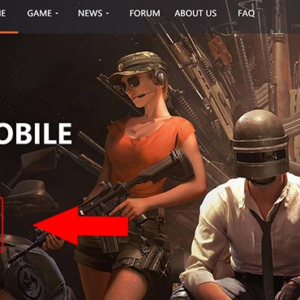Bạn đang muốn biết cách chỉnh tốc độ chuột trong PUBG PC? Chỉnh tốc độ chuột là một yếu tố quan trọng để có được trải nghiệm chơi game tốt hơn. Trong PUBG PC, bạn có thể tùy chỉnh tốc độ di chuyển của chuột thông qua cài đặt game hoặc phần mềm bên thứ ba. Bằng cách điều chỉnh tốc độ chuột sao cho phù hợp với phong cách chơi của bạn, bạn có thể nhanh chóng đối ứng và tác động đến môi trường chơi game một cách hiệu quả. Hãy cùng kiemthehoangkim tìm hiểu nhé!
Cải thiện tốc độ chuột trong PUBG khi tắt chức năng gia tốc chuột
Một trong những cách chỉnh tốc độ chuột trong pubg pc hiệu quả nhất cho game thủ là tắt tính năng gia tốc chuột. Đây cũng là cách điều chỉnh chuột được nhiều game thủ áp dụng nhất khi chơi PUBG PC.
Bạn đang xem: Cách Chỉnh Tốc Độ Chuột Trong Pubg Pc – Chơi Như Chuyên Gia!
Khi tăng tốc độ chuột trong game, độ nhạy sẽ tự động tăng lên tùy thuộc vào cấp độ cách chỉnh tốc độ chuột trong pubg pc. Điều này gây khó khăn lớn cho việc di chuyển chuột của game thủ.
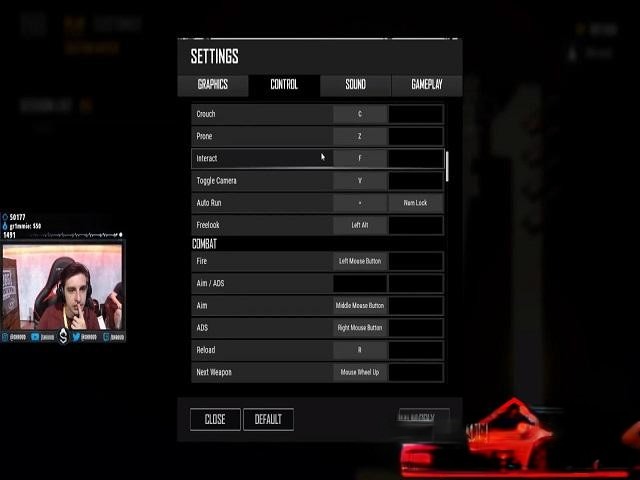
Bằng cách tắt tính năng gia tốc chuột, bạn có thể xoay 180 độ bất kỳ lúc nào mà không cần lo lắng về độ nhạy của chuột. Điều này giúp bạn di chuyển mà không phải thay đổi cài đặt. Từ đó, người chơi sẽ loại bỏ sự xao lạc lớn từ game.
Trong giai đoạn cuối game, cài đặt này đặc biệt quan trọng khi người chơi phải thực hiện nhiều hành động cùng một lúc. Nhanh chóng di chuyển vào vòng tròn cuối cùng và quan sát xung quanh để theo dõi chuyển động của kẻ thù. Lúc này, bạn nên tăng tốc độ chuột để dễ dàng thực hiện mà không lo bị nhạy khi nhân vật di chuyển nhanh.
Xem thêm : Cách Tăng Điểm Thành Tích Trong Pubg Mobile – Đạt Rank Cao & Phần Thưởng Hấp Dẫn
Cách chỉnh tốc độ chuột pubg mobile pc bằng cách tắt gia tốc chuột cũng khá đơn giản. Bạn chỉ cần tìm kiếm “Cài đặt chuột” trên thanh công cụ trên màn hình. Lúc này, bạn sẽ thấy các cài đặt khác nhau xuất hiện. Nếu bạn đang sử dụng hệ điều hành Windows, vui lòng làm theo đường dẫn sau: KHỞI ĐỘNG -> Bảng điều khiển -> chuột -> Tùy chọn con trỏ -> Chuyển động -> bỏ chọn “Nâng cao độ chính xác của con trỏ” -> Áp dụng -> Xác nhận.
Cách điều chỉnh tốc độ chuột trong PUBG – Độ nhạy của chuột
Có nhiều cách chỉnh chuột pubg tùy thuộc vào khía cạnh mục tiêu và chuyển động của người chơi. Lưu ý rằng PUBG luôn tự động đặt độ nhạy của chuột ở mức mặc định là 50. Vấn đề là điều chỉnh tốc độ chuột trong PUBG thông qua các thông số sau:
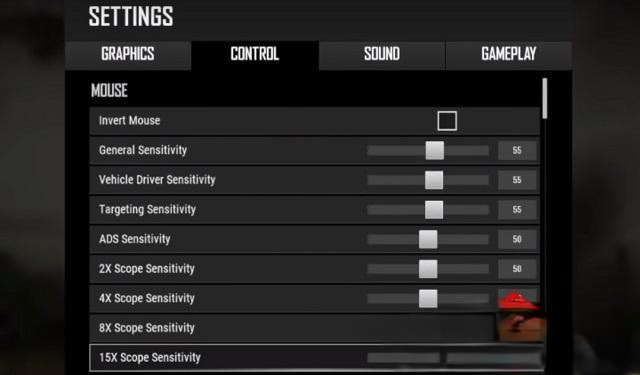
- Độ nhạy trung bình: Thông số này được điều chỉnh hoàn hảo ở mức 43. Người chơi nên đặt thấp hơn một chút để dễ dàng điều khiển chuột. Ngoài ra, chỉ số này còn giúp kiểm soát địa hình và sự di chuyển của đối thủ khi người chơi cuộn chuột.
- Độ nhạy khi nhắm mục tiêu: Thiết lập ở mức 40 giúp người chơi nhắm từ phía bên và lên khi kẻ địch đứng yên. Đặc biệt, khi nhắm vào mục tiêu đang di chuyển, người chơi sẽ có tầm nhìn rõ ràng hơn để dễ dàng tập trung vào hướng di chuyển của đối thủ.
- Điều chỉnh độ nhạy của chuột khi chơi PUBG Điều chỉnh độ nhạy của chuột khi chơi PUBG Độ nhạy xác định phạm vi: Đặt nó ở mức 40 giống như độ nhạy khi nhắm mục tiêu. Nếu bạn không muốn đặt cài đặt này quá cao khi sử dụng mục tiêu của game.
- Độ nhạy cho tất cả các loại phạm vi: Bạn nên áp dụng cài đặt ở mức 39 hoặc thấp hơn cho các phạm vi 2x, 3x, 4x, 6x, 8x, 15x. Bởi vì kính ngắm của người chơi càng lớn, chuột của họ càng nhạy chuyển động. Nếu bạn muốn sử dụng phạm vi 6x trở lên dễ dàng hơn, hãy đảm bảo rằng bạn điều chỉnh tốc độ chuột PUBG phù hợp nhất.
Cài đặt DPI để điều chỉnh tốc độ chuột PUBG PC
Cách chỉnh dpi chuột pubg cũng là một cách điều chỉnh tốc độ chuột trong PUBG hiệu quả trên PC đã được nhiều người áp dụng. DPI là từ viết tắt của “dot per inch”, cho biết số pixel mà chuột của bạn di chuyển trên một inch hình ảnh. Con số này tương ứng với sự di chuyển chuột của người chơi trên pad.
Cài đặt DPI càng cao, người chơi sẽ ít phải di chuyển cổ tay hơn khi sử dụng chuột. Trong khi DPI thấp khiến người chơi cần một bàn rê chuột lớn hơn và di chuyển nhiều hơn. Tùy thuộc vào thói quen, các game thủ thường có các cài đặt DPI khác nhau. Cụ thể, khi bạn sử dụng bàn di chuột lớn và màn hình rộng, bạn sẽ thích điều chỉnh cài đặt DPI thấp. Với những người có thói quen di chuyển chuột nhanh, họ thường đặt DPI thấp hơn nữa.
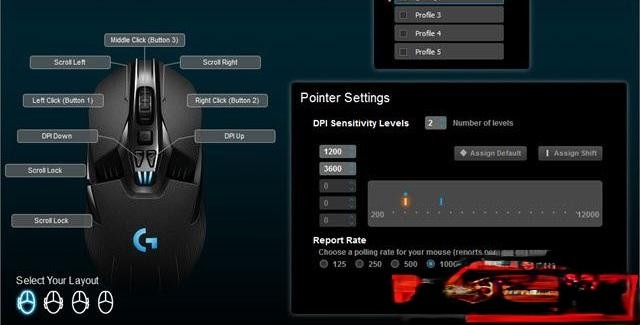
Xem thêm : Khám Phá Cách Xóa Tài Khoản Pubg Mobile Nhanh Chóng
Với các game bắn súng, DPI càng cao, bạn càng không cần phải di chuyển chuột nhiều. Tuy nhiên, kính ngắm trên màn hình vẫn bị lệch nhiều hơn. Lúc này, bạn sẽ không thể bắn trúng mục tiêu mà bạn đã nhắm đến ban đầu. Vì vậy, người chơi thường điều chỉnh tốc độ chuột PUBG PC bằng cách giảm DPI. Bên cạnh đó, họ còn thiết lập DPI cho chuột phù hợp với kỹ năng cá nhân.
Người chơi thường thi đấu Esports – FPS sẽ điều chỉnh chỉ số DPI xuống dưới 800. Đối với những người sử dụng màn hình lớn với bàn rê chuột, DPI sẽ giảm xuống dưới 400. Lúc này, chỉ cần một chuyển động nhỏ của chuột cũng làm cho tâm súng trên màn hình lớn bị lệch đi nhiều.
FAQ – Câu hỏi về Cách chỉnh tốc độ chuột trong PUBG PC
Có cách nào tăng tốc độ chuột trong PUBG PC không?
Cách chỉnh tốc độ chuột pubg pc, bạn có thể tăng cấp độ DPI (dots per inch) trên chuột hoặc trong phần mềm điều khiển chuột của bạn. Tăng DPI sẽ làm cho chuột di chuyển nhanh hơn trên màn hình, giúp bạn phản ứng nhanh hơn trong game.
Làm thế nào để chỉnh độ nhạy chuột theo ý muốn trong PUBG PC?
Cách chỉnh tốc độ chuột trong pubg mobile pc, bạn có thể truy cập vào cài đặt game và tìm đến mục “Mouse Sensitivity”. Từ đó, bạn có thể điều chỉnh các giá trị nhạy chuột theo sở thích cá nhân của mình. Nhớ là thử nghiệm và điều chỉnh cho phù hợp để tạo ra một cảm giác thoải mái khi chơi.
Có phần mềm nào giúp tăng tốc độ chuột trong PUBG PC không?
Có nhiều phần mềm mà bạn có thể sử dụng để tăng tốc độ chuột trong PUBG PC như X-Mouse Button Control, Logitech Gaming Software, hay Razer Synapse. Những phần mềm này cho phép bạn tùy chỉnh cài đặt chi tiết của chuột và tăng tốc độ di chuyển theo ý muốn. Tuy nhiên, các phần mềm này thường chỉ hoạt động trên các loại chuột nhất định, vì vậy hãy chắc chắn kiểm tra tương thích trước khi sử dụng.
Hãy chia sẻ cảm nhận và nhận xét của bạn về cách chỉnh tốc độ chuột trong PUBG PC! Bạn đã thử áp dụng những phương pháp mà chúng tôi gợi ý chưa? Hãy để lại nhận xét của bạn dưới phần bình luận và chia sẻ bài viết này với mọi người để họ cũng có thể nắm bắt được cách chỉnh tốc độ chuột hiệu quả trong PUBG PC. Cùng nhau trở thành những game thủ chuyên nghiệp và thể hiện khả năng của mình trong trò chơi này!
Nguồn: https://kiemthehoangkim.net
Danh mục: PUPG